パソコン教室くりっくのお客さんから、
YouTube の動画を PowerPoint のプレゼンテーションで使うにはどうしたらよいか?
という質問をいただいて、やり方を調べてみました。
フリーソフトを使って、YouTube の動画をダウンロードしたものをWMV形式に変換してから PowerPoint に挿入するやり方もあるのですが、そのお客さんは
YouTube の画面(操作ボタンなど)をそのまま PowerPoint に貼り付けしてみたい
とのことでした。
調べてみたところ、PowerPoint 2010 であればわりと簡単に YouTube の動画をスライドに貼り付ける(埋め込む)ことができるんですが、そのお客さんは PowerPoint 2007 をお使いなので、ActiveX コントロール という機能を使ったちょっと面倒な手間が必要でした。
PowerPoint 2007 で YouTube の動画をスライドに貼り付ける(埋め込む)ための手順
- PowerPoint 2007 (以下、PowerPoint) で [開発] タブ を表示する。
- [コントロールの選択] ボタンをクリックする。
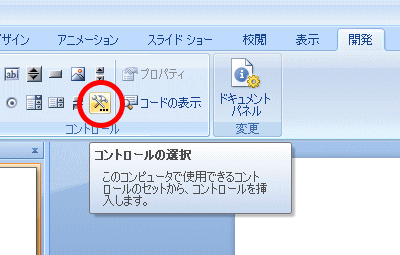
- [Shockwave Flash Object] を選んで、[OK] ボタンをクリックする。
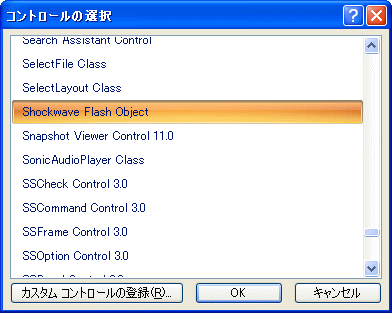
- マウスでドラッグして動画を表示する枠を描く。
- YouTube の画面に切り替えて、埋め込みたい動画のページを表示する。
- [共有] ボタン ⇒ [埋め込みコード] の順にクリックして、[以前の埋め込みコードを使用する] にチェックをつける。
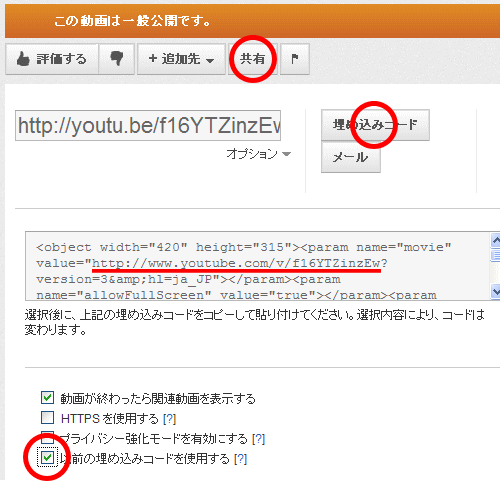
- 表示された埋め込みコードの value=” と ? に挟まれている部分(上記の赤い下線部分)を選択してコピーする。
YouTube の画面ではこの部分を範囲選択できませんので、いったんメモ帳などに貼り付けてから上記の部分をコピーしないといけません。 - PowerPoint の画面に切り替えて、動画を表示する枠を右クリック ⇒ [プロパティ] をクリックする。
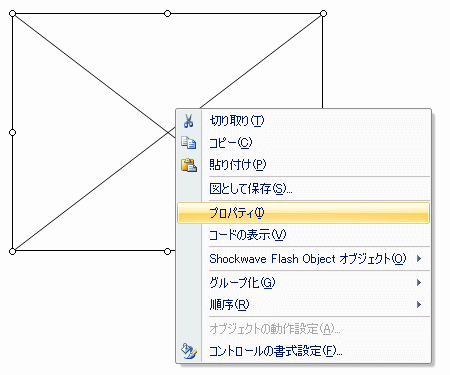
- [Movie] の入力欄に上記でコピーしておいたURLを貼り付ける。
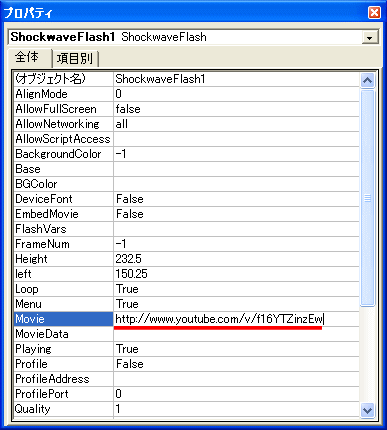
以上です。
これと同様な手順で Word 2007 や Excel 2007 にも YouTube の動画を埋め込むことができます。(役に立つ場面はあまりなさそうですが・・・)

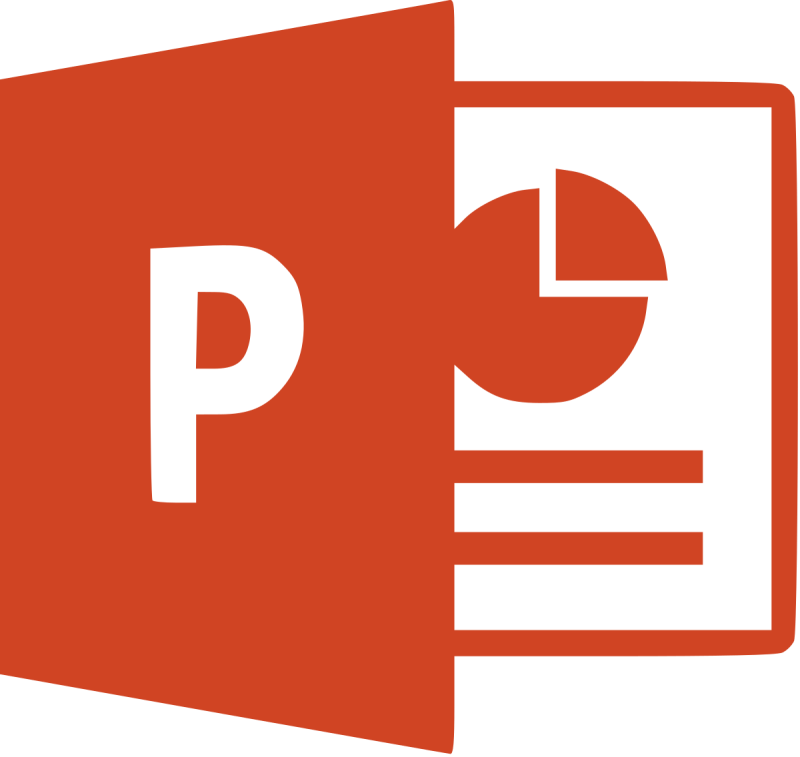
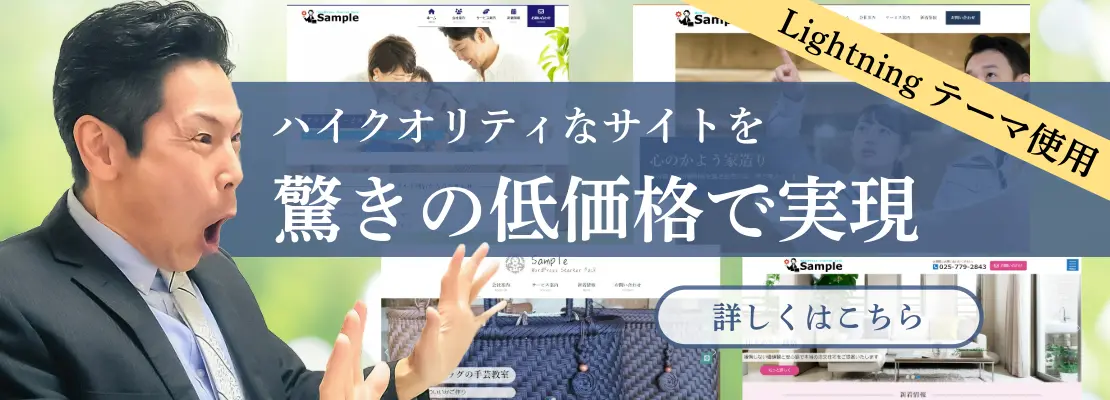

コメント
先生、おはようございます。
今日は朝からあまり寒くなく散歩も
気が楽だったのではないでしょうか。
さて、大変参考になった記事ですが
動画がうまくはりつきません。
(office2010上で上記の操作を行いました)
WordやExcelでも試してみます。
abin さん、おはようございます。
今朝の散歩は指先や足元があったかくて楽でした。
PowerPoint 2010 だとこの記事の方法を使わなくても、以下の手順でできますよ。
[1] YouTube のページに表示される埋め込みコードをすべてコピーする。
[2] PowerPoint 2010で、[挿入] ⇒ [ビデオ] ⇒ [オンラインビデオサイトからビデオ] ⇒ [貼り付け]
abinです、こんにちは。
返信ありがとうございました。
記事の方法をWord2010上で行いました。
結果はうまくいきません、はりつかないのです。
次回のレッスン時、可能であればご教授ください。
abin さん、了解しました。
次回いっしょにやってみましょう。
先生、出来ました!
開発タブのコントロールグループ内、デザインモードをオフにしたら。
パソコンは色んなことができて楽しいです。
これからも、よろしくお願いします。
デザインモードが原因でしたか。
うまく動かすことができると、気分がスッキリしますよね。